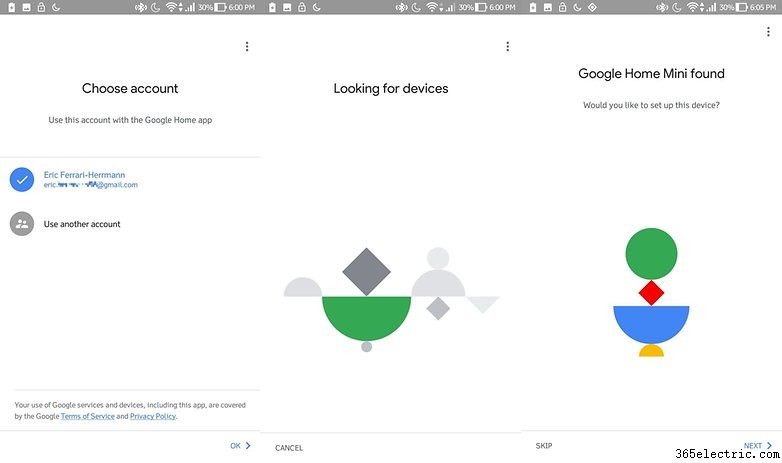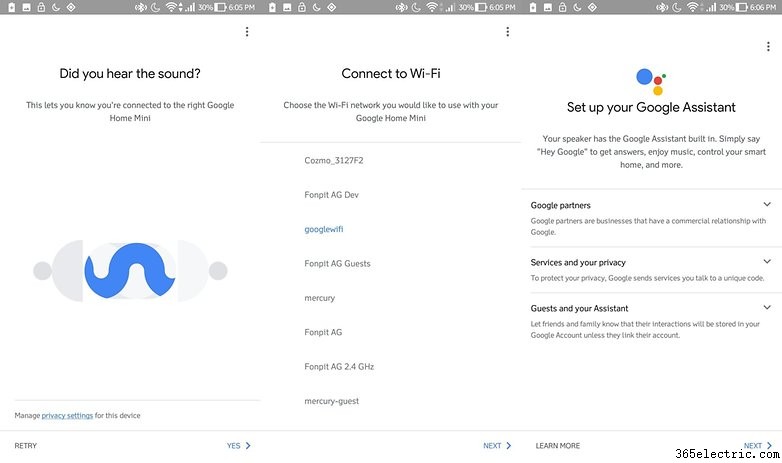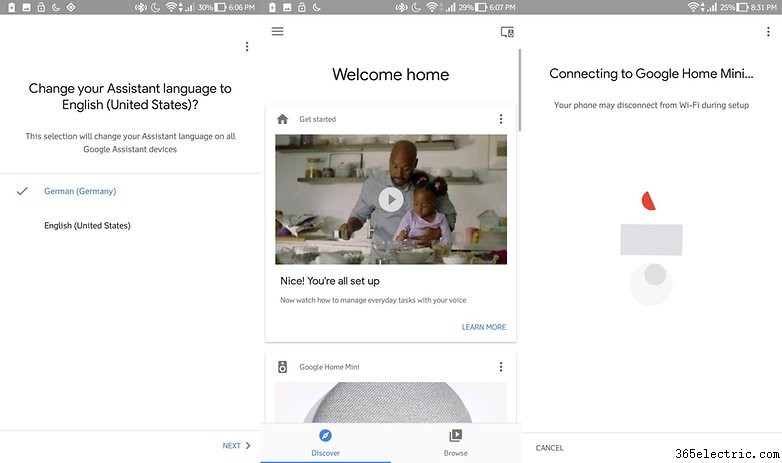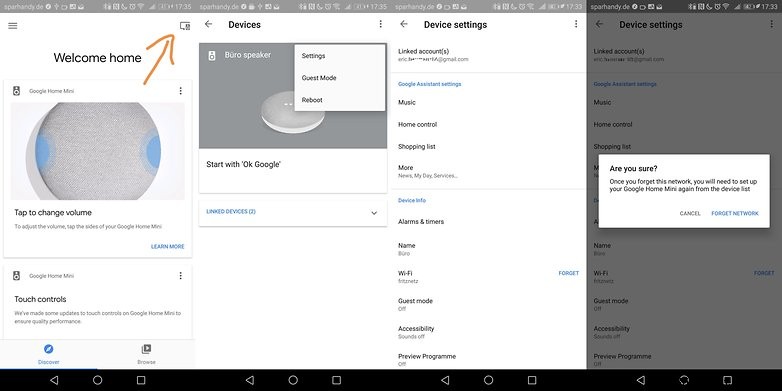Então você comprou o Google Home ou Home Mini e agora deseja instalá-lo? Nós o guiaremos pela configuração e também mostraremos como redefinir o sistema, alterar o Wi-Fi e criar várias contas.
- Análise do Google Home Mini:um assistente acessível
- Google Home Mini x Amazon Echo Dot:são as pequenas coisas
Ir para as seções:
- Configuração inicial: como instalar o Google Home (Mini) pela primeira vez
- Redefinir: como redefinir o Google Home (Mini)
- Problemas de conexão: como alterar o Wi-Fi do Google Home (Mini)
Configurar o Google Home (Mini)
Verifique se o sinal de Wi-Fi é bom o suficiente ao configurar o Google Home (Mini). É possível que você precise fortalecer seu Wi-Fi. Considere configurar uma rede Wi-Fi para convidados, se você souber que sua rede principal contém dados confidenciais.
Instalar o Google Home (Mini) pela primeira vez requer um smartphone. O aplicativo Home também está disponível na App Store.
Os respectivos assistentes de cada aplicativo irão guiá-lo passo a passo no processo de instalação.
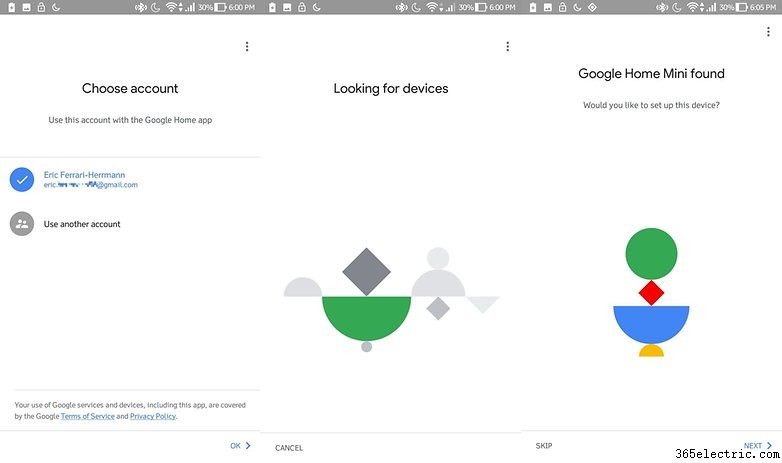
Tudo é executado através da sua conta do Google. Ser um usuário do Android com uma conta do Google acelerará muitas etapas da instalação. O Google já conhecerá sua agenda, contatos e seu provedor de streaming registrado.
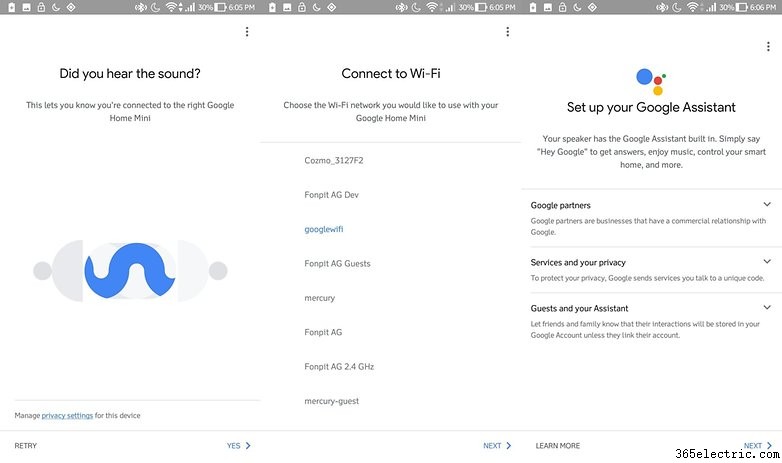
O Google Home (Mini) deve estar conectado ao mesmo Wi-Fi que seus outros dispositivos de casa inteligente e Google Cast. Isso facilita a transferência de streams quando você diz, por exemplo, 'tocar Michael Jackson na sala de estar'.
Se você tem convidados, não deve dar a eles acesso a esta rede. Isso permitirá que eles conectem a conta do Google ao alto-falante do Google Home. Em vez disso, configure uma rede convidada em seu roteador.
- 6 meses com o Google Home Mini:um colega de quarto imperfeito
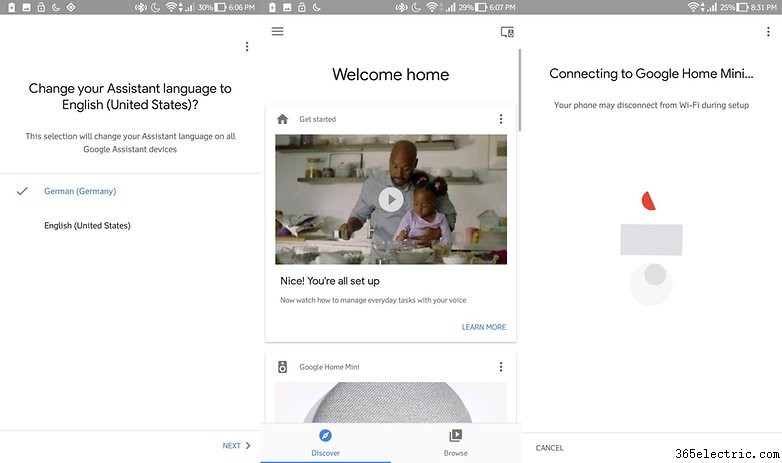
Após a configuração simples, todas as atividades do Google Assistente passam pelo seu perfil de usuário. A longo prazo, você deve configurar o acesso de convidado, bem como perfis de usuário adicionais.
Adicionar uma segunda conta
Todos que compartilham a mesma rede Wi-Fi podem encontrar o alto-falante do Google Home por meio do aplicativo Google Home e conectar-se à sua conta do Google. O Google Home reconhece o usuário com base em sua voz. Cada usuário pode conectar seus próprios serviços de streaming com o Google Assistant. Outros usuários não poderão acessar esses serviços.
Redefinir o Google Home
Com o Google Home Mini, o botão de reinicialização fica na parte inferior do dispositivo, próximo ao cabo de alimentação. Pressione e segure até que o Home Mini seja reiniciado. Ele pode então ser programado como um novo dispositivo através do aplicativo.

Alterar o Wi-Fi do Google Home Mini
Se você trocou de roteador ou seu Wi-Fi mudou por qualquer motivo, você precisa informar o Google Home Mini. Com a função 'Nearby' do Google, os smartphones Android mais recentes ouvirão o grito de um Google Home (Mini) recentemente desconectado. O aplicativo instrui você a escolher rapidamente o Wi-Fi certo.
Se você ainda deseja alterar o Wi-Fi manualmente, talvez para mover o Google Home Mini da rede principal para a rede convidada, é necessário acessar as configurações. Você pode acessar essas configurações por meio da visão geral do dispositivo do aplicativo Home.
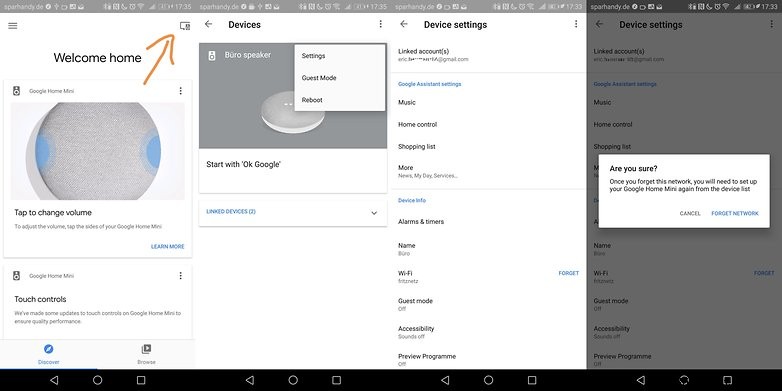
Você será então transferido para o menu principal do aplicativo Home. Atualize a página de descoberta arrastando seu conteúdo para a parte inferior da tela. O Home Mini lhe dará uma notificação pop-up, pedindo sua atenção.
Google Home Mini:e agora?
Explore o que o dispositivo tem a oferecer! Já abordamos como configurar as lâmpadas Philips Hue com assistentes de voz. Você também pode apreciá-lo com outros smartphones e wearables compatíveis com assistente. E a lista de comandos possíveis cresce a cada dia.
Para os leitores que preferem um guia mais visual, o Google também disponibilizou um vídeo tutorial de configuração:
Para mais perguntas, você deve marcar o site de ajuda oficial. Além disso - divirta-se com o Google!
Você teve algum problema ao configurar o Google Home? Deixe-nos saber nos comentários!